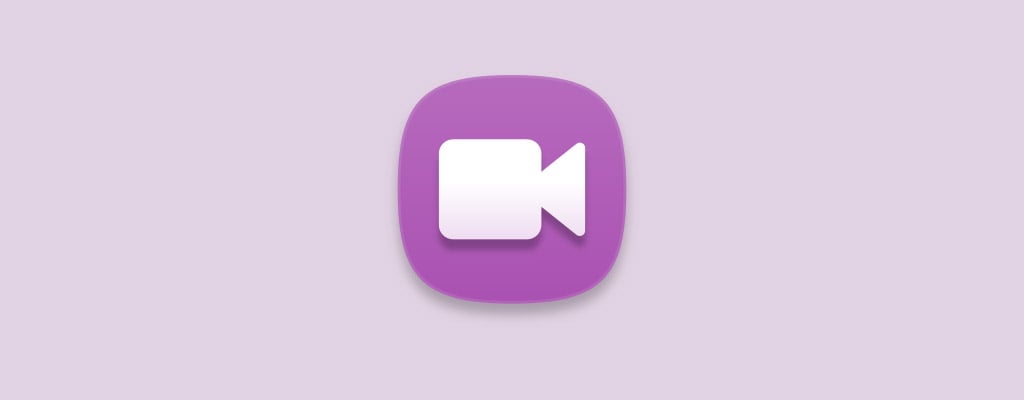 在您的電腦上儲存影片永遠不是一個明智的舉動。有上百件事情可能會出錯,導致您的影片檔案被刪除。然而,如果您是在不慎刪除影片或出於其他原因丟失影片後才意識到這一點,我們將要說明已刪除影片的恢復過程。
在您的電腦上儲存影片永遠不是一個明智的舉動。有上百件事情可能會出錯,導致您的影片檔案被刪除。然而,如果您是在不慎刪除影片或出於其他原因丟失影片後才意識到這一點,我們將要說明已刪除影片的恢復過程。
目錄
常見的影片丟失原因
至少您電腦上儲存的部分影片對您來說可能帶有某種重要性。它們可能捕捉到永不重現的一刻,如您孩子的第一步或兄弟姐妹的婚禮。雖然這些影片無法用金錢衡量,但它們的個人與情感價值可能非常重大。您當然不會希望失去它們。
遺憾的是,您可能需要使用資料恢復軟體來還原遺失或刪除的視頻,原因有很多。其中一些原因包括:
| 原因 | 描述 |
| 🧍 人为错误 | 大多数数据丢失事件中都包含了人为错误的因素。这可能是因为误删文件后清空了回收站,或者错误地格式化了SD卡。只要涉及到人类操作,犯错的潜在可能性就一直存在。 |
| 🖥 硬件故障 | 磁盘或包含磁盘的设备的硬件问题可能导致视频丢失。 |
| 💥 极端条件 | 将计算机或移动设备暴露在非常热、冷或潮湿的条件下可能导致磁盘损坏,并可能导致数据丢失。 |
你可能會想到許多其他情況導致你的影片消失。所有這些情況的共同點是你都必須趕快採取行動來恢復檔案。
如何恢復永久刪除的影片
您可以嘗試多種方法在 Windows 電腦上恢復永久刪除的影片。我們已在下面列出了最有效的幾種。
您在發現刪除的影片後應盡快停止使用包含已刪影片的磁盤或設備。這將降低覆寫您想恢復的檔案的機率。
方法一:嘗試使用影片恢復軟體
Disk Drill 資料恢復高效地恢復已刪除的視頻檔案以及許多其他類型的丟失資料。您能夠配合 Windows 版本免費恢復高達 500MB 的資料。
按照以下程序使用这款有效的软件工具恢复已删除的视频。
- 下載並安裝Disk Drill到您的電腦或外部存儲設備。選擇一個未包含已刪除影片的設備,以避免在安裝恢復軟件時無意中覆蓋它。安裝時系統提示時,您將需要提供管理員的憑證。
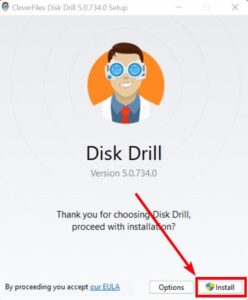
- 啟動Disk Drill,從應用的主窗口中呈現的列表選擇包含丟失影片文件的驅動器。點擊尋找丟失數據按鈕開始掃描已刪除的影片。
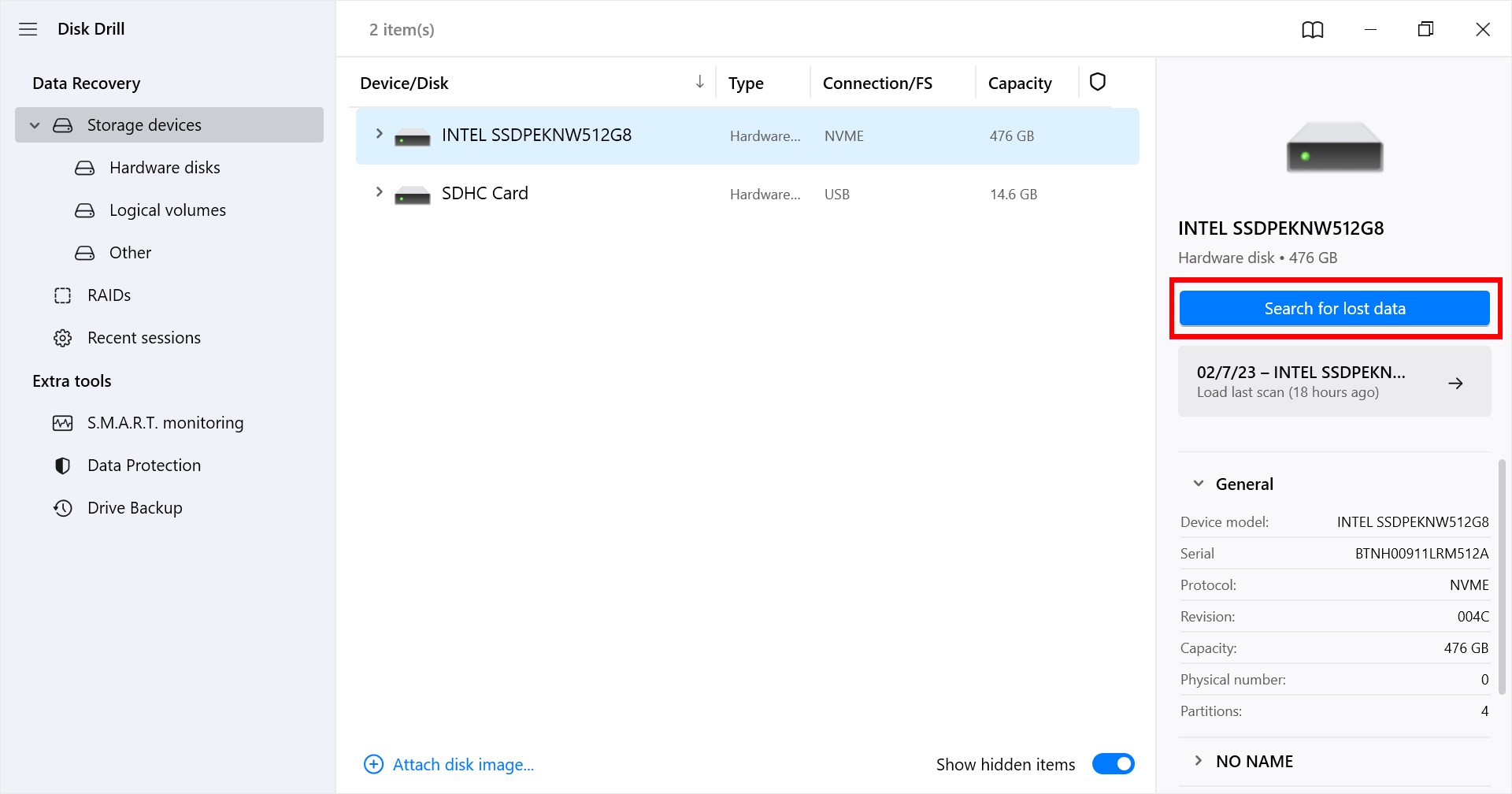
- 預覽可恢復文件。掃描進展中,可恢復的影片文件名稱會在Video文件夾中列出。你可以隨時暫停掃描或打開文件夾查看已經發現的內容。點擊文件可以預覽其內容,並通過勾選旁邊的方框選擇文件進行恢復。
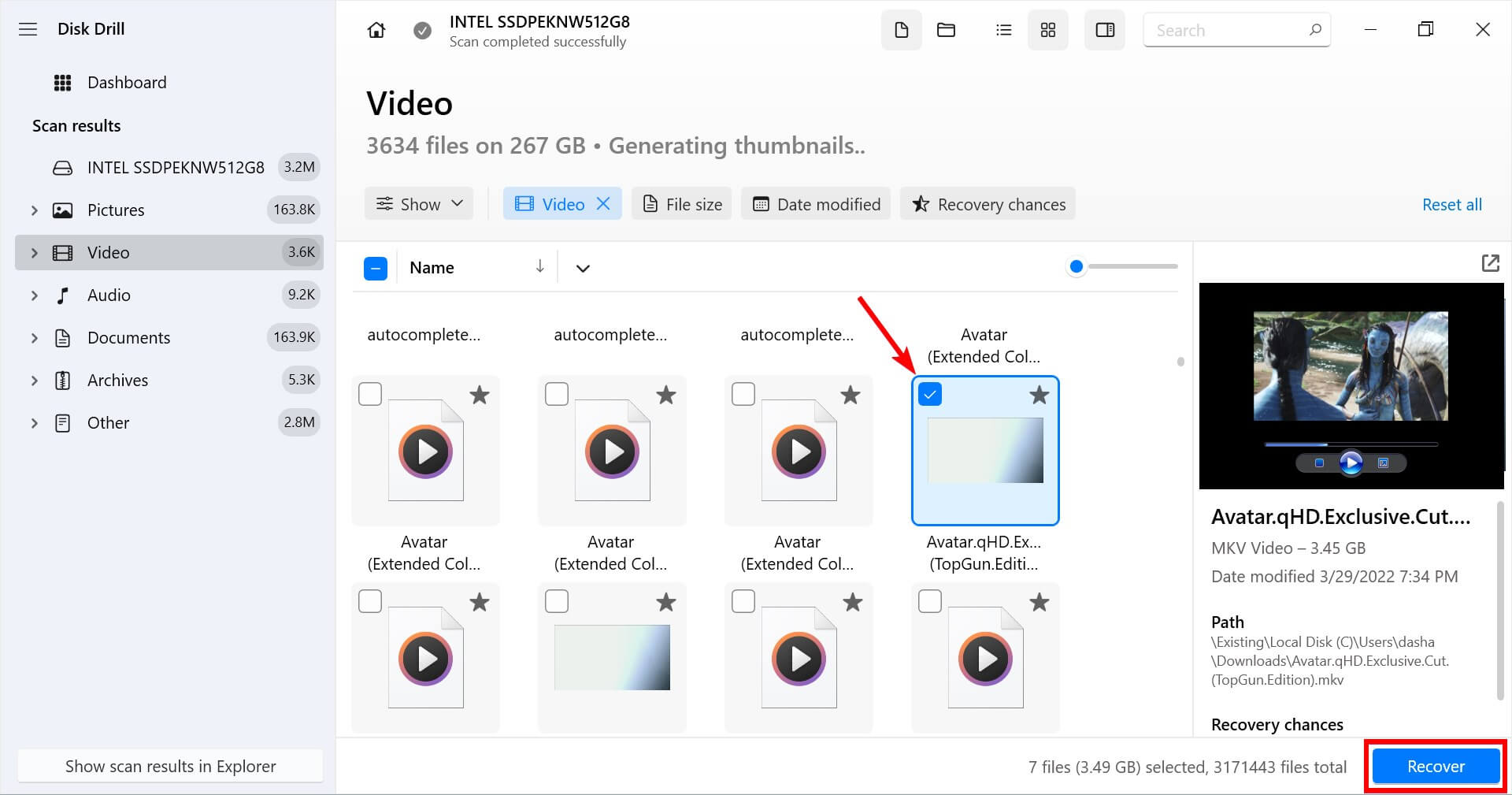
- 點擊恢復按鈕完成選擇,進行恢復操作。您將需要提供一個安全的存儲位置來存放恢復的文件,這個位置不能是遭受原始數據損失的同一設備。使用此設備恢復文件,風險覆蓋或損壞您希望恢復的文件。
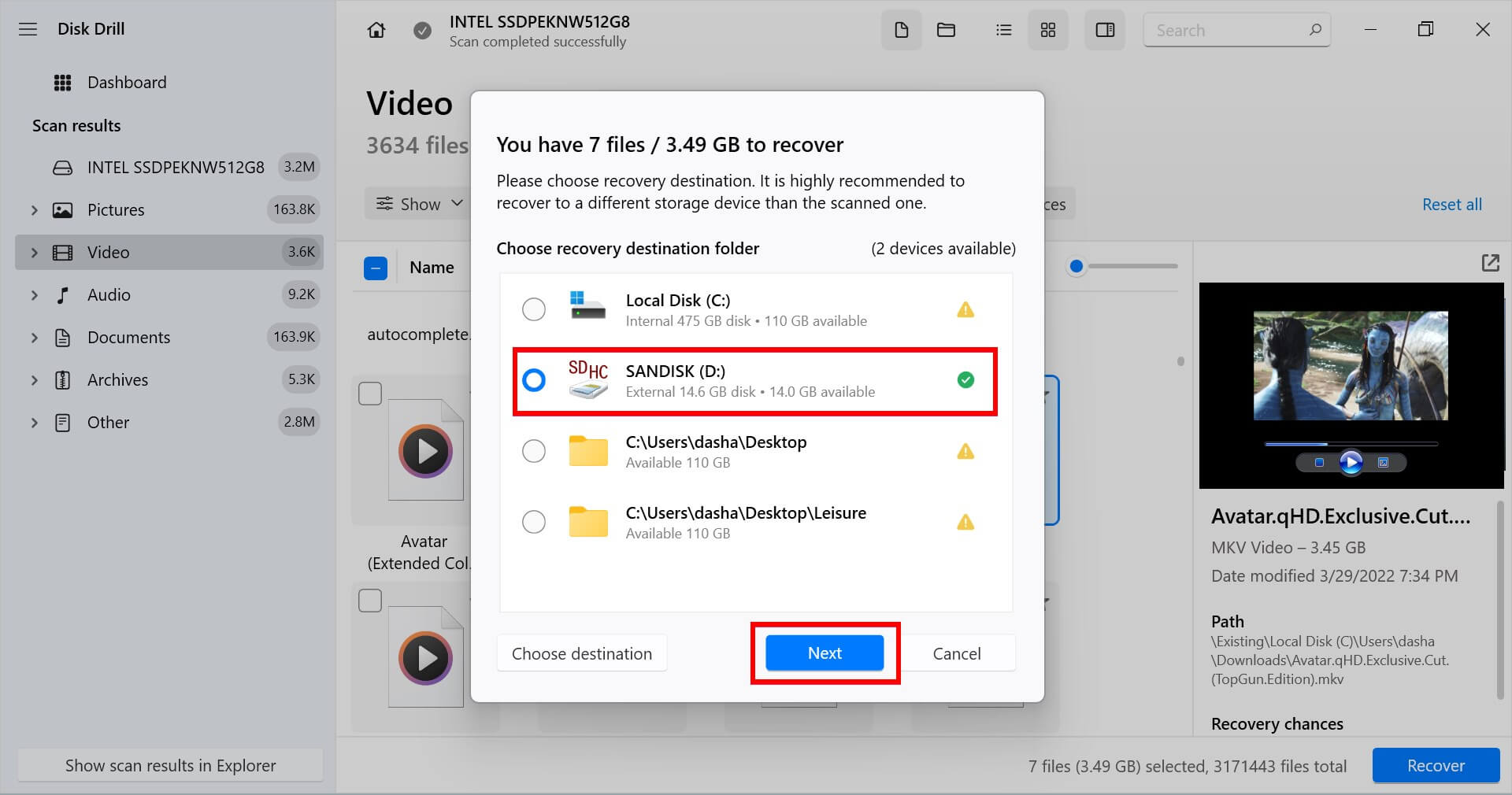
方法 2: 從檔案歷史記錄備份中恢復
Windows 有一个名为“文件历史记录”的功能,它会自动备份文件的不同版本。然而,要使这个方法工作,必须已经在您的电脑上设置了文件历史记录备份选项。假设它已经设置,以下是使用文件历史记录恢复已删除视频的过程:
- 在「開始」選單中搜索檔案歷程記錄並選擇最佳匹配。
- 從左側選項中點擊恢復個人檔案。
- 您將看到正在備份的文件夾列表。導航到您希望從中恢復視頻檔案的位置。
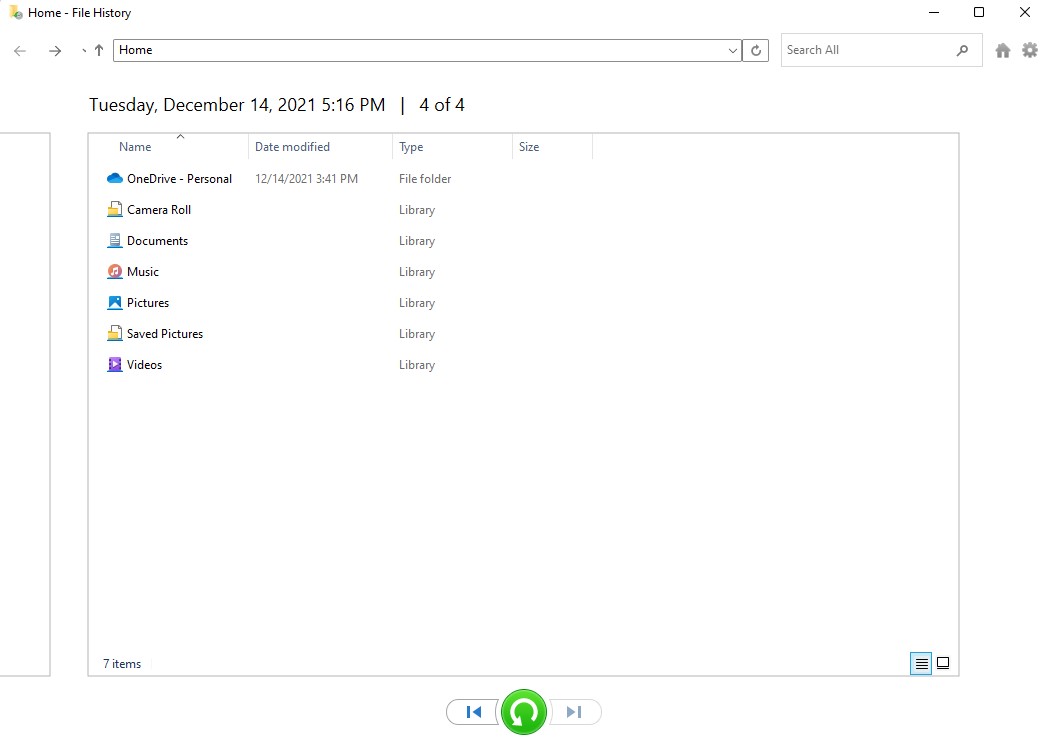
- 選擇您要恢復的視頻檔案(或整個文件夾)然後在底部點擊綠色恢復按鈕。
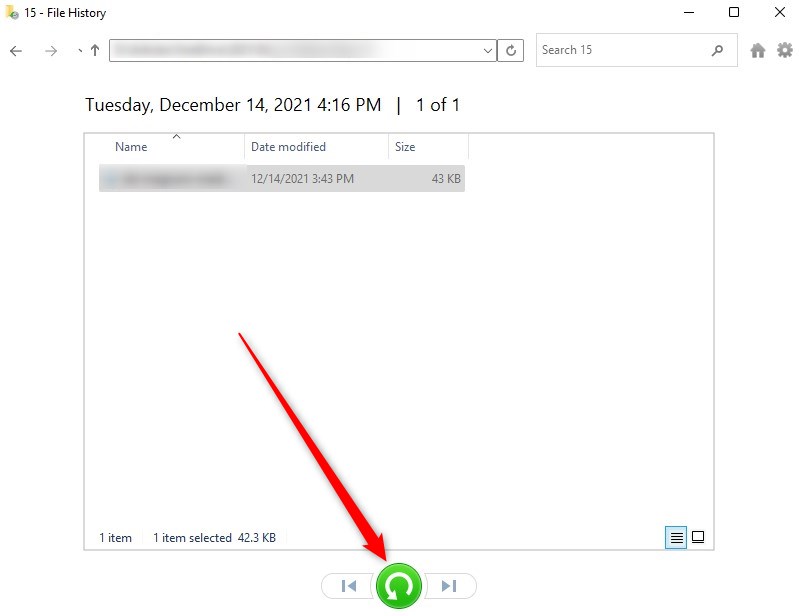
视频文件将恢复到其原始位置。请记住,恢复的视频文件可能不是最新版本,所以如果您最近进行了任何编辑,那些可能会丢失。
方法 3:使用 Windows 檔案恢復
Windows 檔案恢復 是微軟製作的 Windows 檔案恢復工具。然而,此工具是命令列工具,並沒有圖形介面,因此您需要熟悉使用命令提示字元。
此外,該工具只適用於 Windows 10 的五月更新或更新的版本以及 Windows 11。
要使用 Windows 檔案恢復:
- 從 Microsoft Store 安裝 Windows 檔案恢復。
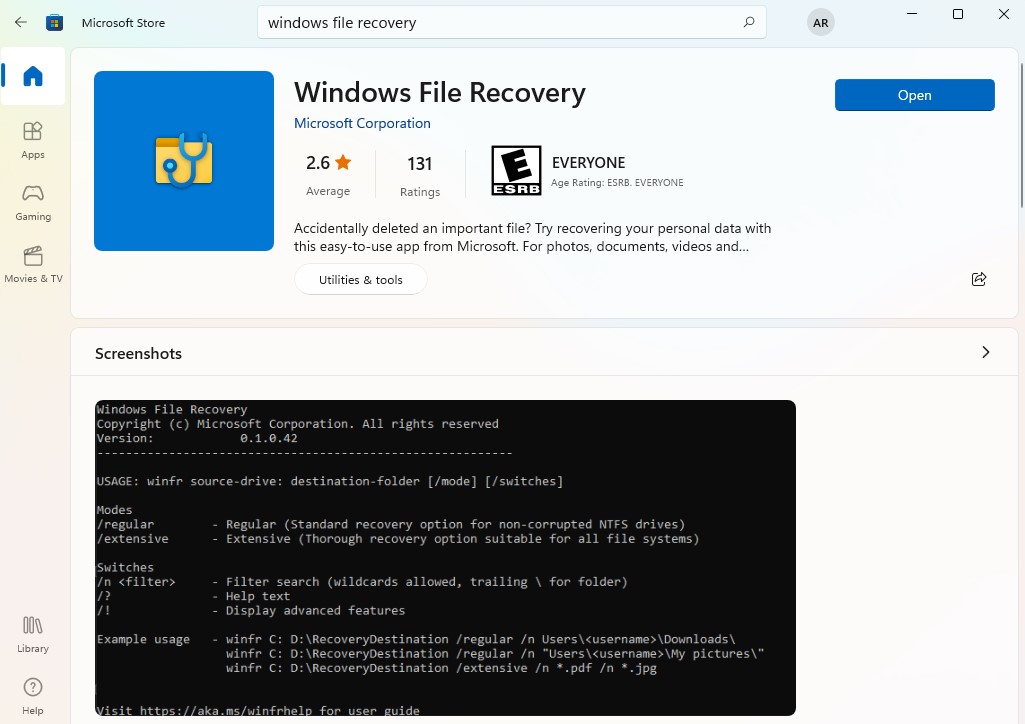
- 安裝完成後,在開始菜單中搜索 Windows 檔案恢復,並選擇最匹配的結果。如果你看到 UAC 提示,請點選是
注意: Windows 檔案恢復支持兩種掃描模式:常規和廣泛。如果你想恢復最近刪除的視頻文件,使用常規模式(只適用於 NTFS 驅動器)如果你失去視頻文件已經有一段時間,或者你想掃描 FAT32、ReFS 或 exFAT 驅動器,請使用廣泛模式。在我們的例子中,我們將使用常規模式。
- 假設 E: 是源驅動器,D: 是目標驅動器,執行下面的命令:
winfr E: D: /regular
如果你知道視頻文件的擴展名,你也可以添加開關來過濾恢復結果,像這樣:
winfr E: D: /regular /n *.mp4
被問及許可時按 Y。
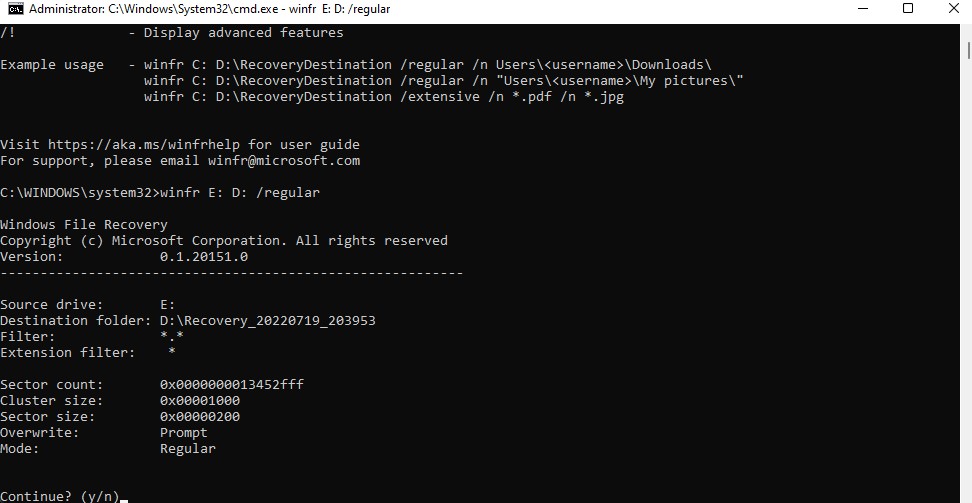
- 一旦進程完成,檢查目標驅動器,你將看到一個命名為 “Recovery-[date]-[time]” 包含恢復文件的文件夾。
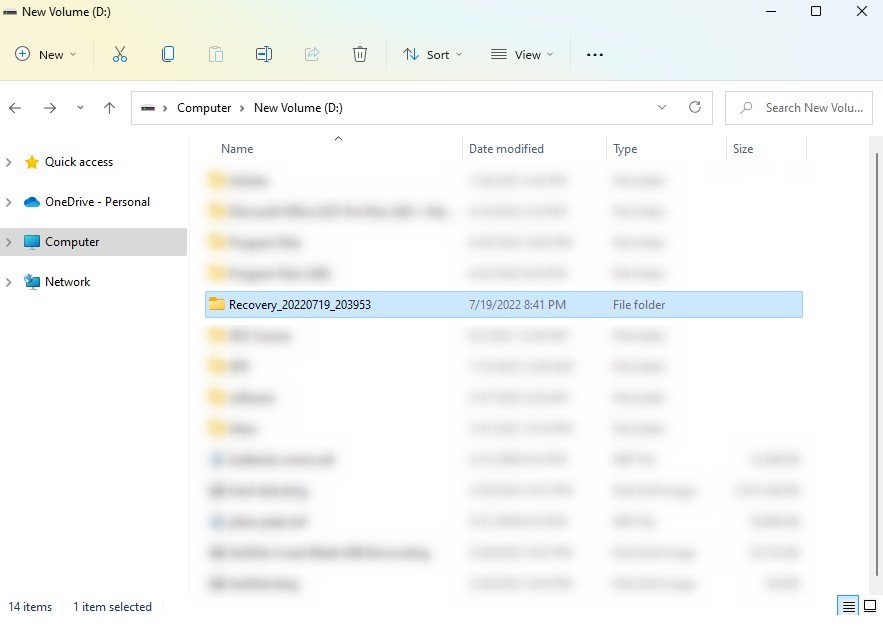
方法四:從備份中恢復視頻檔案
如果您定期备份文件,您可能只需复制粘贴就能恢复被删除的视频文件到您的电脑中。
例如,如果您已經將檔案備份在外接硬碟上,只需將它插上並將影片檔案複製回您的電腦中。
或者,如果您使用像Google雲端硬碟這樣的雲存儲服務備份資料,您可以通過在檔案上點擊右鍵並選擇下載,將檔案下載到您的電腦中。
注意:如果您使用 OneDrive,您應該知道 OneDrive 不會備份您的資料。它僅僅將您的資料同步到雲端,使其可以在各種裝置上使用。如果您從您的 PC 刪除一個影片,它也會從您的 OneDrive 帳戶中被刪除,且無法恢復。
如何在Windows PC上找回已删除的影片
透過以下方法嘗試搜尋影片:
方法1:透過開始功能表搜尋
在某些情況下,視頻文件可能只是被移到了其他位置,而不是從您的電腦上完全刪除。您可以使用Windows上的搜索功能來搜索您的整個儲存空間。
第一個搜索選項位於開始菜單中。點擊開始菜單並在搜索欄中輸入視頻文件的名稱。選擇更多 > 影片來過濾結果,這樣您就只能看到視頻文件。
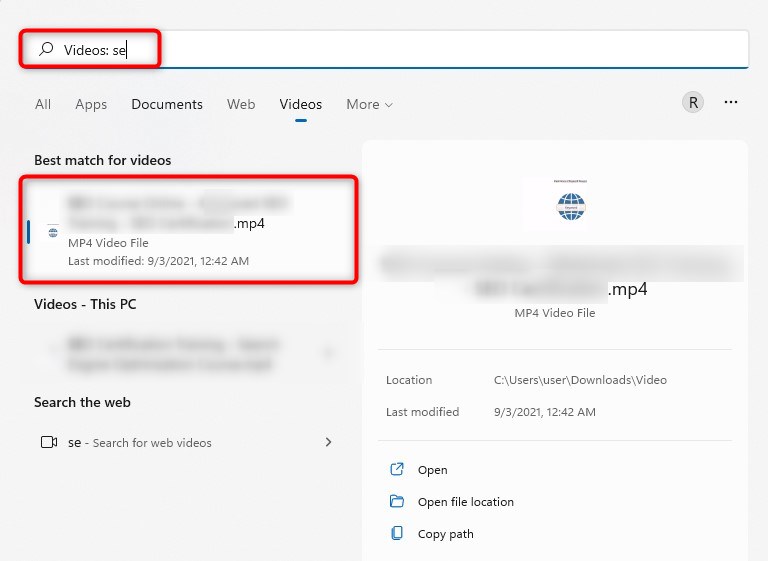
方法 2: 使用檔案總管搜尋
當影片檔案並未實際被刪除時,另一種搜尋方式是透過檔案總管。啟動檔案總管按下Win + E,從左側欄選擇電腦,並在頂端的搜尋欄中輸入影片檔案的名稱。
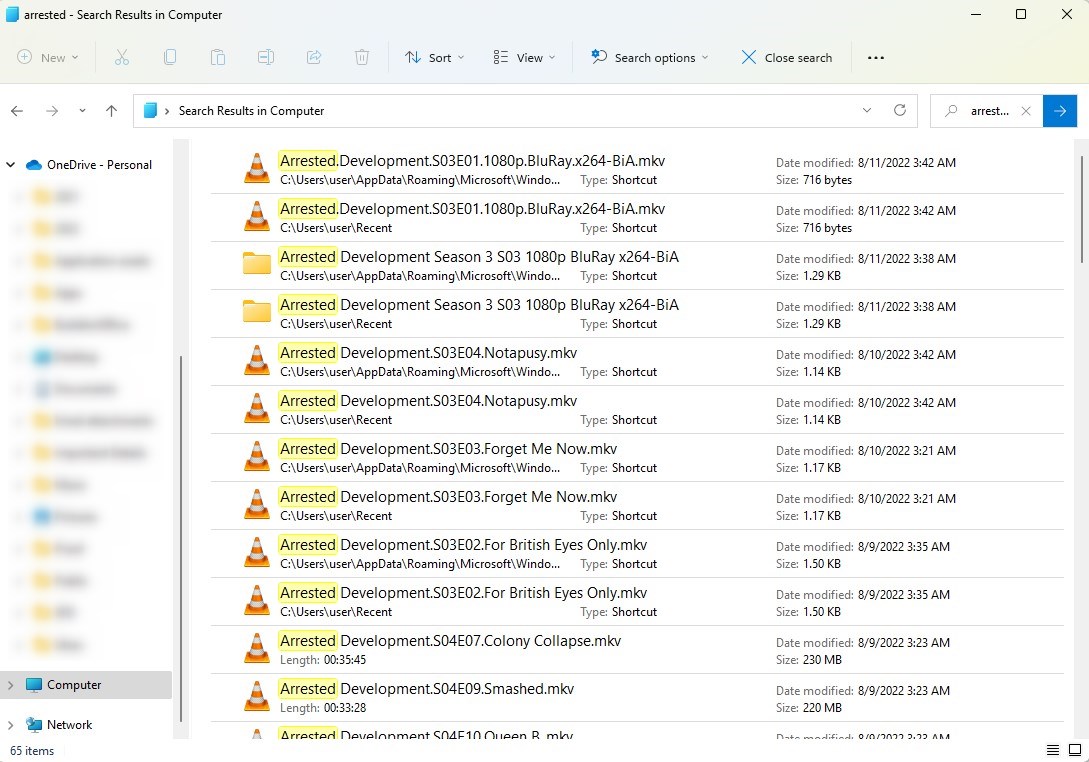
方法3:在回收站中搜索
如果您沒有透過清空資源回收筒或使用Shift + Del快捷鍵來永久刪除檔案,您可能會在資源回收筒中看到被刪除的影片。只需前往資源回收筒,如果您找到了影片檔案,右鍵點擊它們並選擇還原。
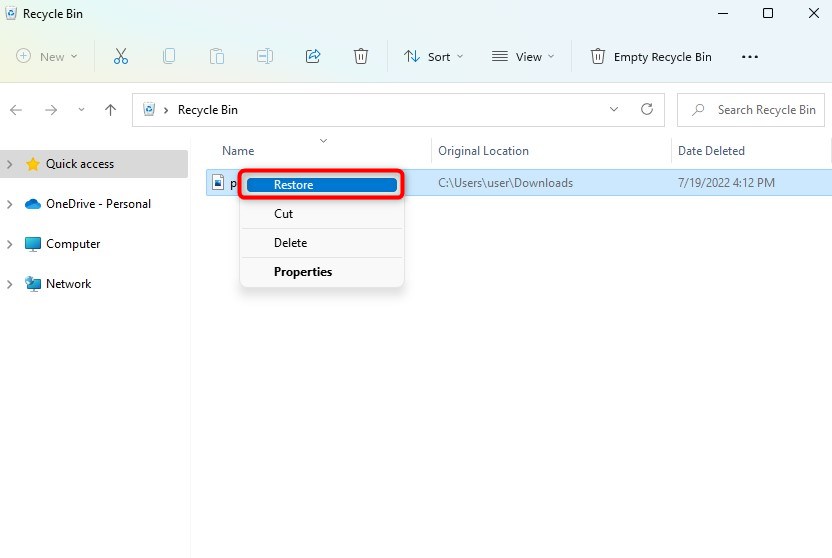
在您的电脑上防止影片丢失
如果您認為您的影片很重要,您會想採取措施來保護它們。如上所述,有許多方式可能會無意中導致您失去影片。
以下是一些提示,可協助防止它們永久丟失。
- 備份多份副本 – 对于对您来说特别重要的视频,拥有多于一份的副本是有意义的。不要将所有珍贵的记忆都存放在单一的SD卡或硬盘上。与丢失视频的情感成本相比,额外存储的价格微不足道。
- 备份您的视频 – 您可能不会想到需要备份存储在SD卡上或移动设备中的视频。再想一想。利用云存储或外部存储设备来备份它们。把它当成是对那些重要视频的一种保险。
- 保护您的设备 – 保护好存有您的视频和其他重要数据的设备,远离可能导致损坏和数据丢失的条件。远离水和高温。避免将电脑和设备留在停好的汽车中或直射阳光下。
 7 Data Recovery
7 Data Recovery 



